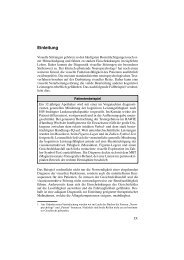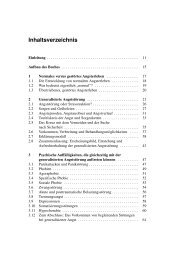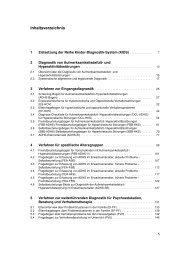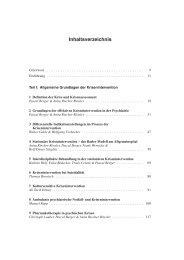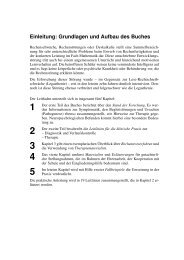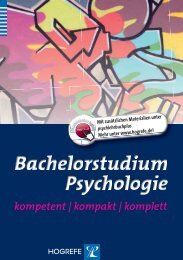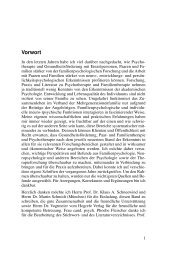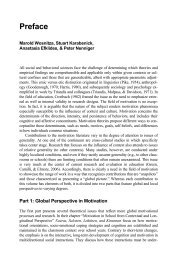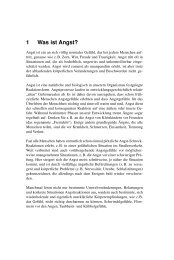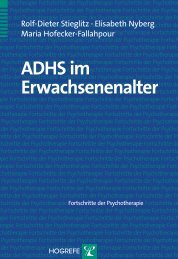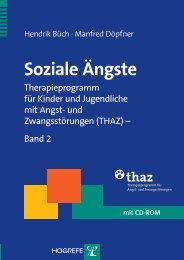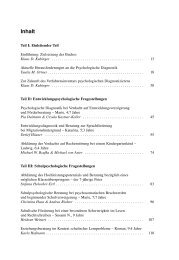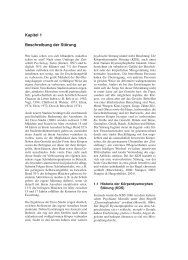Systemhandbuch - Hogrefe Austria
Systemhandbuch - Hogrefe Austria
Systemhandbuch - Hogrefe Austria
Erfolgreiche ePaper selbst erstellen
Machen Sie aus Ihren PDF Publikationen ein blätterbares Flipbook mit unserer einzigartigen Google optimierten e-Paper Software.
<strong>Hogrefe</strong> TestSystem <strong>Systemhandbuch</strong> 97<br />
den oben beschriebenen Regeln. Alternativ oder zusätzlich kann man auch die üblichen<br />
Test-Profilblätter ausdrucken. Die Einstellungen unter „Messungen“ gelten für alle gewählten<br />
Tests und – so vorhanden – werden die gewählten Elemente gedruckt.<br />
- Die Einstellungen werden gespeichert und sind beim nächsten Aufruf der Druckfunktion<br />
noch genauso gewählt.<br />
8.8.3.4 Drucken eines einzelnen Tests einer Person<br />
Wenn Sie einen einzelnen Test auswerten und die Druckfunktion aufrufen, können Sie die<br />
gleichen Optionen auswählen wie oben – dann aber nur bezogen auf die einzelne Messung.<br />
Alternativ können Sie in der Multitest-Ansicht mit der Maus auf einen Test im linken Fenster<br />
zeigen und die rechte Maustaste drücken. Wenn im dann erscheinenden Kontextmenü „Drucken“<br />
aufgerufen wird, beziehen sich die Einstellungen nur auf den gewählten Test.<br />
8.8.3.5 Drucken nur bestimmter Elemente eines Tests<br />
Wenn Sie in einer bestimmten Anzeige sind (z.B. einem Profilblatt oder der Itemanzeige),<br />
bezieht sich „Drucken“ nur auf das gewählte Element.<br />
Sie können auch mit der Maus im linken Teil auf das Element zeigen und mit der rechten<br />
Maustaste das Kontextmenü „Drucken“ aufrufen.<br />
8.8.3.6 Eigenes Deckblatt und eigene Informationsseiten<br />
Es ist möglich, selbst gestaltete Informationsseiten in die Reports zu integrieren. Am Anfang<br />
kann dies eine Cover Page bzw. ein Person-Intro sein (etwa Informationen zur Untersuchung).<br />
Auch am Ende ist Information integrierbar. Diese Information kann ein- oder auch<br />
mehrseitig sein. Für diese Informationen können RTF-Dateien selbst gestaltet werden. Vorlagen<br />
befinden sich im Verzeichnis ..<strong>Hogrefe</strong> TestSystem/Resources:<br />
PersonIntroPage.rtf für die Einführung<br />
PersonEndPage für die Schlussinformationen<br />
Wenn Sie diese Dateien mit einem Textverarbeitungsprogramm nach Ihren Wünschen gestaltet<br />
haben, speichern Sie diese im Format RTF. Tabellen sind in diesem Format leider nicht<br />
verfügbar, eine Farbgebung oder Bilder sind integrierbar.<br />
Nun müssen Sie diese Seiten noch aktivieren (sie können dann wie alle anderen Views ausgewählt<br />
werden):<br />
Benennen Sie die existierende Datei „HTSReporting.xml“ um, indem Sie beispielsweise<br />
„.ohne Seiten“ an den Namen anhängen.<br />
Wählen Sie dann eine der beiden anderen Dateien aus, die mit „HTSReporting.XML“<br />
beginnen (entweder nur Intro oder Intro- und Endpage) und benennen Sie diese um<br />
in „HTSReporting.XML“.<br />
Nach dem Neustart von HTS sind die Reports dann verfügbar.<br />
8.8.4 Profilexport (Multitest – eine Person gewählt)<br />
Für eine Weiterverarbeitung der Ergebnisse können die Profildaten exportiert werden. Voraussetzung<br />
ist die Wahl einer Person und der zu berücksichtigenden Tests sowie die Wahl<br />
der richtigen (vergleichbaren) Normen. Zum Aufruf klicken Sie auf „Mehrfachprofil“ im linken<br />
Frame und wählen das zugehörige Kontextmenü (rechte Maustaste) und dort „Profilexport“: